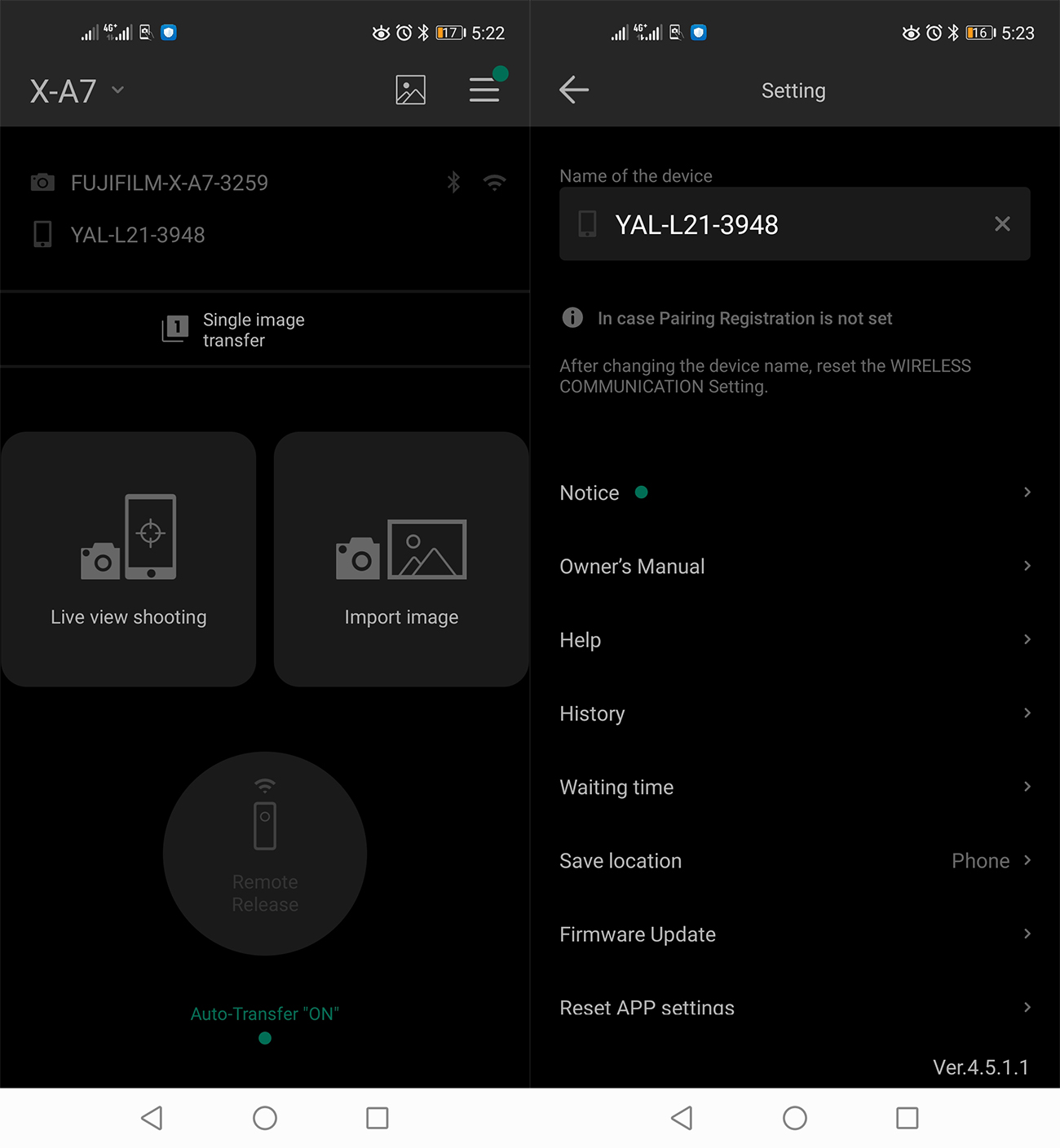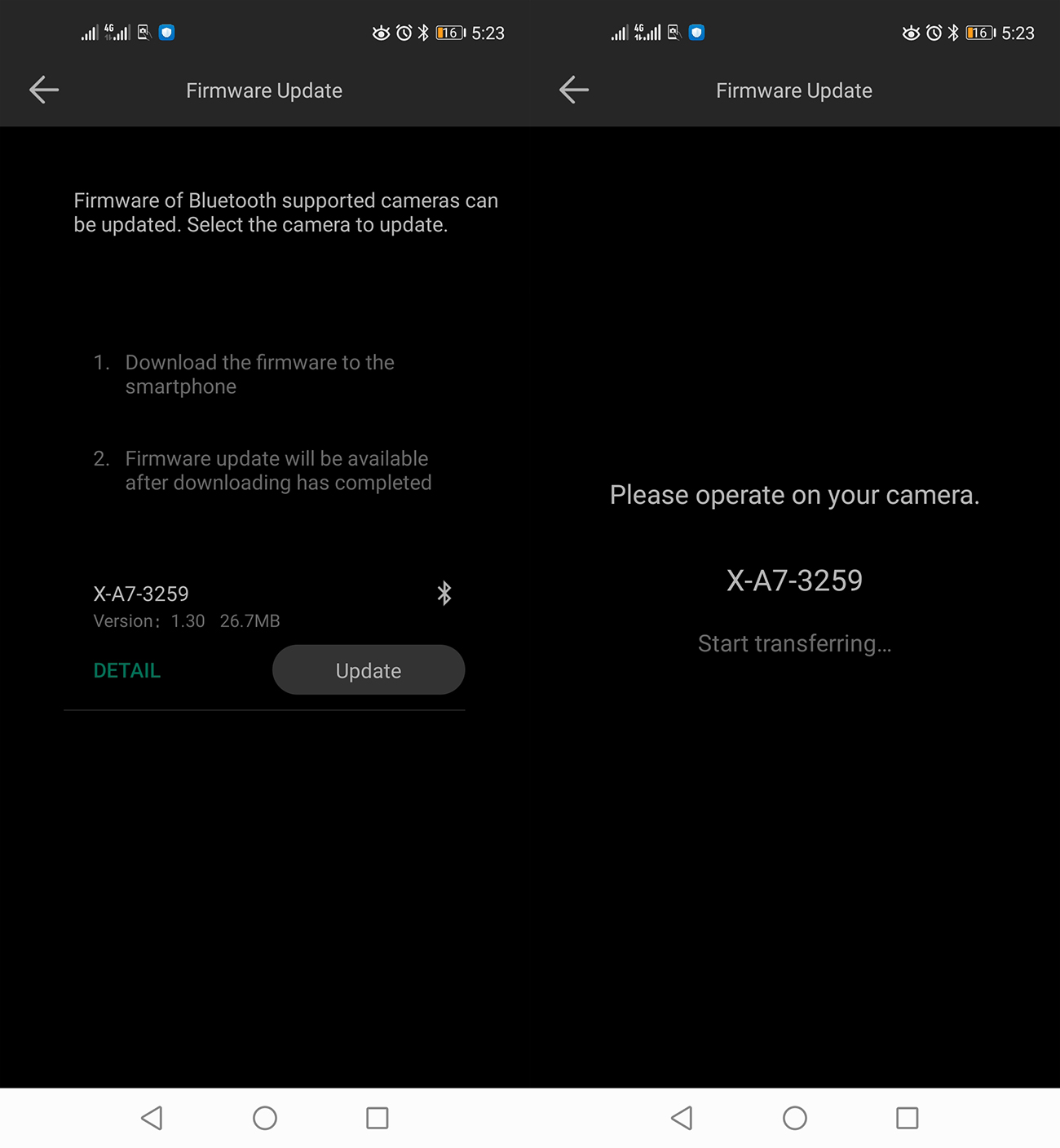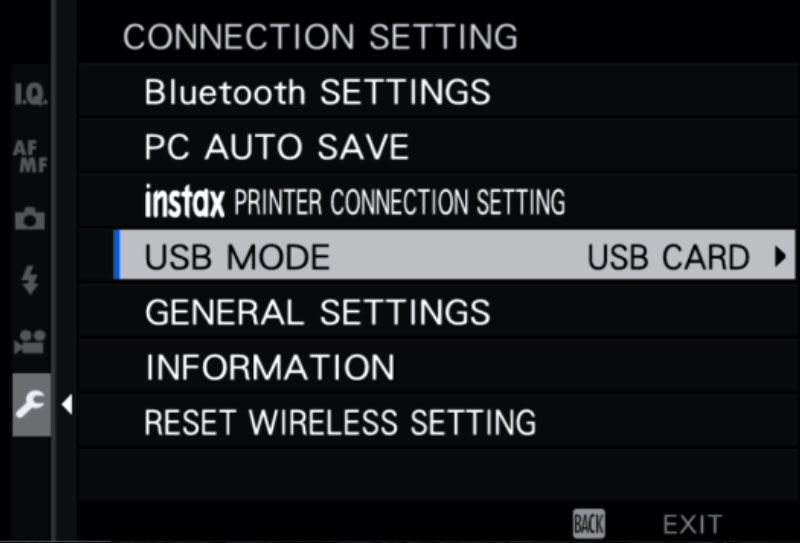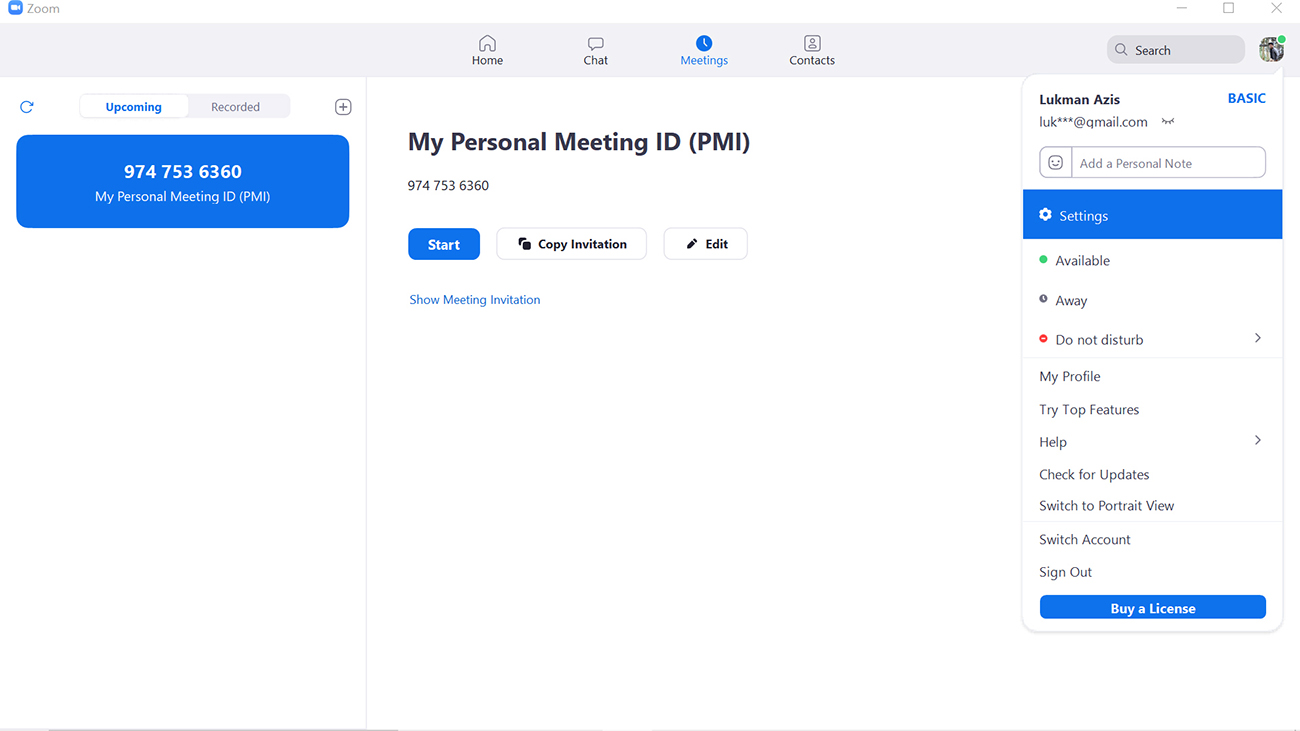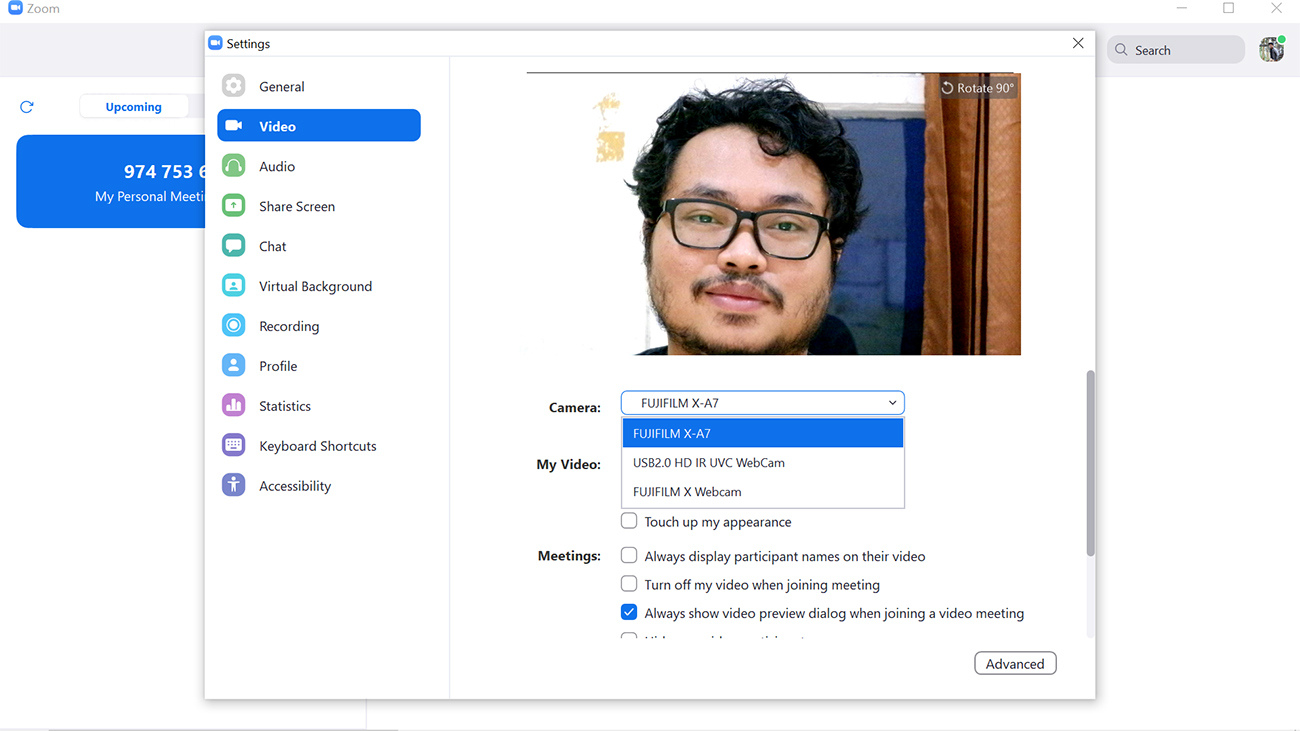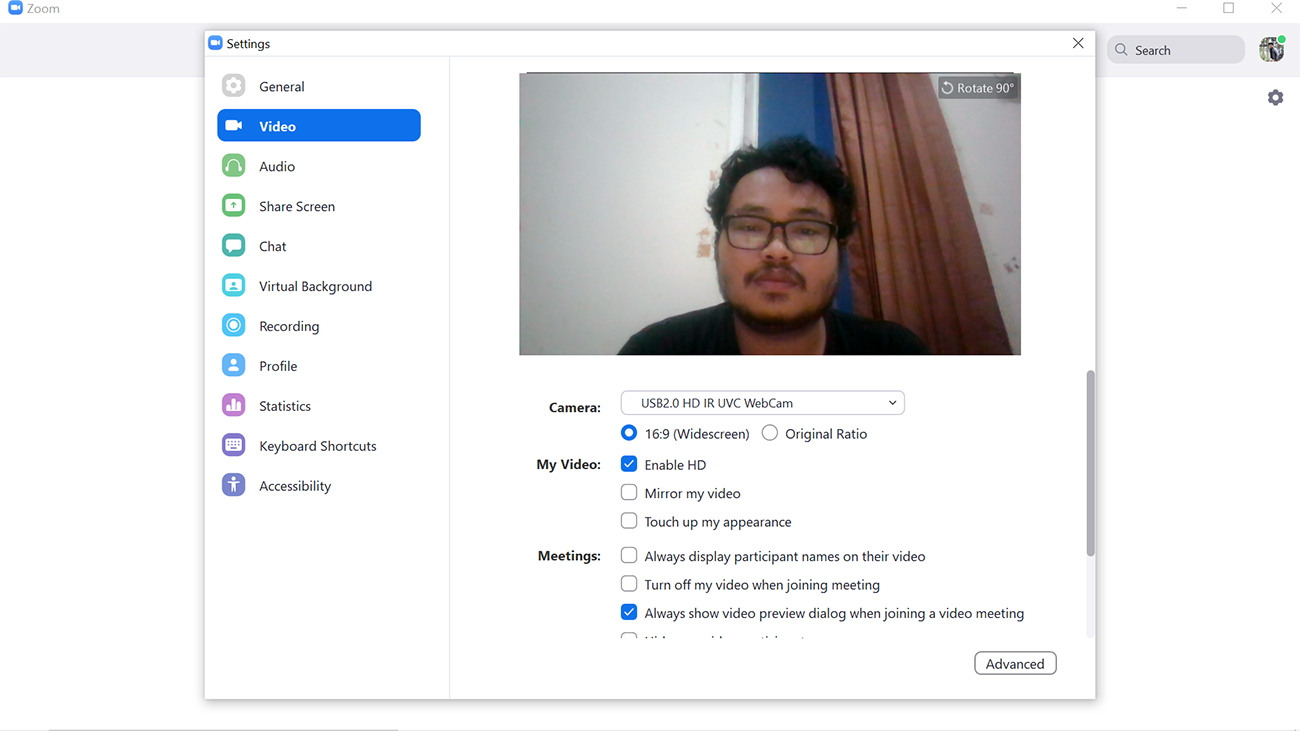Pada bulan Mei lalu, Fujifilm merilis software bernama Fujifilm X Webcam untuk platform Windows 10. Di mana memungkinkan para pengguna mirrorless Fujifilm model tertentu bisa menjadikan kamera mereka sebagai webcam.
Sayangnya, daftar kamera yang didukung jumlahnya masih sangat sedikit. Tercatat hanya kamera mirrorless flagship Fujifilm seperti X-H1, X-Pro3, X-Pro2, X-T4, X-T3, dan X-T2. Serta, kamera Fujifilm dengan sensor medium format seperti GFX100, GFX 50S, dan GFX 50R.
Kabar baiknya, lewat update firmware terbaru versi 1.30 untuk pengguna Fujifilm X-A7 dan vesi 1.10 untuk pemilik Fujifilm X-T200. Kedua kamera tersebut sekarang bisa digunakan sebagai webcam ketika terhubung ke komputer melalui kabel USB.
Selain itu, Fujifilm juga mengumumkan bahwa software Fujifilm X Webcam akan tersedia di platform MacOS bulan depan. Kebetulan saya masih memegang Fujifilm X-A7, mari coba langsung cara menggunakan kamera Fujifilm sebagai webcam.
Install Fujifilm X Webcam
Buat yang belum install, langkah pertama download dulu software Fujifilm X Webcam ke komputer atau laptop berbasis Windows 10 Anda. Lalu, install dan kemudian restart.
Bagi pengguna Fujifilm X-A7 dan X-T200, update dulu firmware ke versi terbaru. Bisa lewat smartphone menggunakan aplikasi Fujifilm Camera Remote, setelah kamera terhubung, buka menu ‘firmware update‘, dan ikuti intruksinya.
Setelah update sukses, buka pengaturan kamera pergi ke Connection Setting > USB Mode, dan pilih USB Webcam. Selanjutnya, hubungkan kamera ke komputer menggunakan kabel data USB Type-C.
Ya, sangat mudah dan sekarang buka aplikasi yang akan kita gunakan. Seperti Zoom, Goolge Meet, Skype, Microsoft Team, dan YouTube. Contohnya saya menggunakan aplikasi Zoom, buka Settings > Video > Camera > lalu pilih kamera Fujifilm Anda.